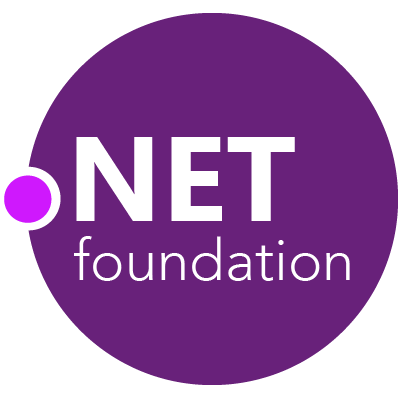Зміст

Програма MemTest86 + створена для тестування оперативної пам'яті. Перевірка відбувається в автоматичному або ручному режимі. Для роботи з програмою необхідно створити завантажувальний диск або флешку. Що ми зараз і зробимо.
Створення завантажувального диска з MemTest86 + у середовищі Windows
Заходимо на офіційний сайт виробника (там же є інструкція по MemTest86+, правда англійською мовою) і викачуємо інсталяційний файл програми. Потім, нам необхідно вставити CD-диск в привід або флешку в USB-роз'єм.
Запускаємо. На екрані ви побачите вікно програми для створення завантажувача. Вибираємо куди закидати інформацію і &171;Write&187; . Всі дані на флешці будуть загублені. Крім цього, в ній відбудуться деякі зміни, в результаті чого її обсяг може зменшитися. Як це виправити я опишу нижче.
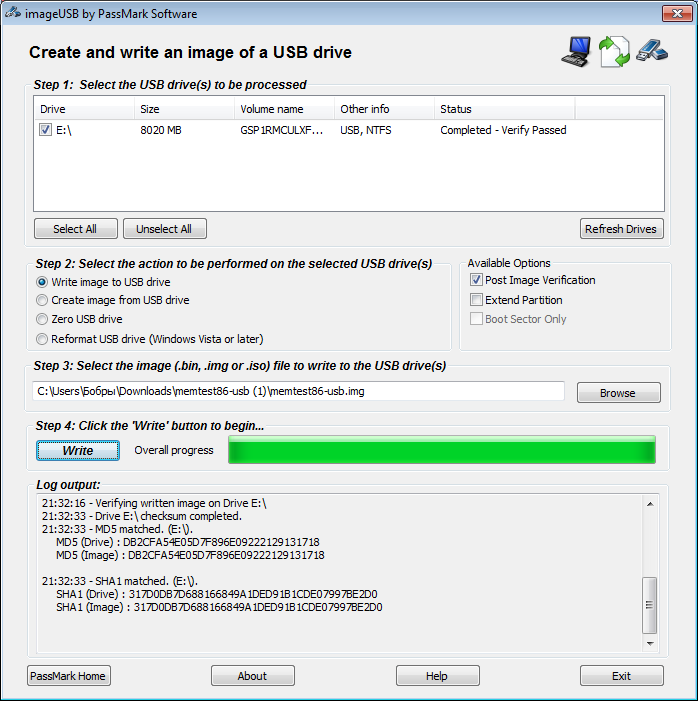
Початок тестування
Програма підтримує завантаження з UEFI і BIOS-системи. Щоб почати тестування оперативної пам'яті в MemTest86+, при перезавантаженні комп'ютера виставляємо в BIOS, завантаження з флешки (вона повинна бути першою в списку).
Зробити це можна за допомогою клавіш &171;F12, F11, F9&187; , все залежить від конфігурації вашої системи. Також можна в процесі включення натискати клавішу &171;ESC&187; , відкриється невеликий список, в якому можна задати пріоритет завантаження.
Налаштування MemTest86+
Якщо, ви придбали повну версію MemTest86+, то після її запуску з'явиться заставка, у вигляді 10-секундного таймера зворотного відліку. Після закінчення даного часу, MemTest86+ автоматично запускає тести пам'яті з настройками за замовчуванням. Натискання клавіш або руху мишкою повинні зупинити таймер. Головне меню дозволяє користувачеві налаштувати параметри, такі як тести на виконання, діапазон адрес для перевірки та який процесор буде використовуватися.
У пробному варіанті, після завантаження програми, необхідно буде натиснути &171;1&187; . Після цього почнеться тестування пам'яті.
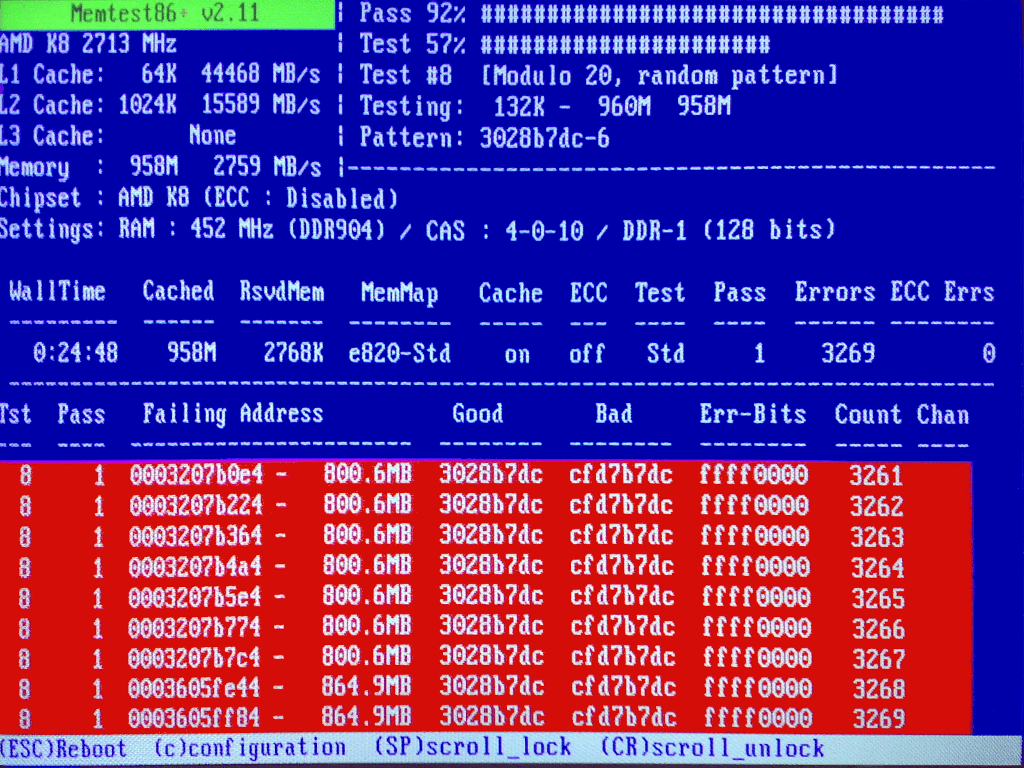
Головне Меню MemTest86+
Головне меню має таку структуру:
| Пункт | опис |
|---|---|
| System Info | відображає деталі обладнання системи |
| Test Selection | визначає, які тести включити до перевірки |
| Address Range | визначає нижню та верхню межі адреси пам'яті |
| Cpu Selection | вибір між паралельним, циклічним та послідовним режимом |
| Start | починає виконувати тести пам'яті |
| Ram Bencmark | здійснює проведення порівняльних випробувань оперативної пам'яті і виводить результат на графіку |
| Settings | Загальні налаштування, такі як вибір мови |
| Exit | вихід з MemTest86 + і перезавантаження системи |
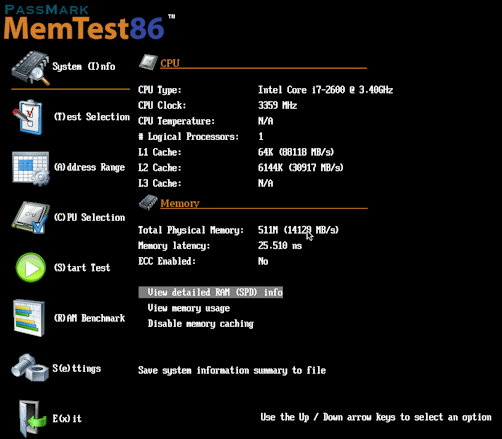
Для того, щоб почати перевірку в ручному режимі, вам необхідно вибрати тести, за допомогою яких буде сканована система. Зробити це можна в графічному режимі в полі &171;Test Selection&187; . Або ж у вікні перевірки, натиснувши клавішу &171; з & 187; , для вибору додаткових параметрів.
Якщо нічого не налаштовувалося, тестування пройде за заданим алгоритмом. Пам'ять буде перевірена всіма тестами, причому, при виникненні помилок, сканування триватиме поки користувач не зупинить процес. При відсутності помилок, на екрані з'явитися відповідний запис і перевірка зупинитися.
Опис Окремих Тестів
MemTest86+ виконує ряд нумерованих тестів для перевірки помилок.
| номер тесту | опис тесту |
|---|---|
| Тест 0 | перевіряються біти адреси у всіх планках пам'яті |
| Тест 1 | більш поглиблений варіант &171; Тест 0 & 187; . Він може зловити будь-які помилки, які раніше не були виявлені. Виконується послідовно з кожного процесора |
| Тест 2 | перевіряє в швидкому режимі апаратну частину пам'яті. Тестування відбувається паралельно з використанням всіх процесорів |
| Тест 3 | тестує в швидкому режимі апаратну частину пам'яті. Використовує 8-ми бітний алгоритм |
| Тест 4 | також використовує 8-ми бітний алгоритм, тільки сканує більш поглиблено і виявляє найменші помилки |
| Тест 5 | сканує схеми пам'яті. Цей тест особливо ефективний у пошуку важковловимих помилок |
| Тест 6 | виявляє помилки &171;data sensitive errors&187; |
| Тест 7 | знаходить помилки пам'яті в процесі запису |
| Тест 8 | сканує помилки кеш |
| Тест 9 | детальний тест, який перевіряє кеш-пам'ять |
| Тест 10 | 3-годинний тест. Спочатку сканує і запам'ятовує адреси пам'яті, а через 1-1. 5 години перевіряє чи не було змін |
| Тест 11 | сканує помилки кеш використовуючи власні 64-розрядні інструкції |
| Тест 12 | сканує помилки кеш використовуючи власні 128-бітні інструкції |
| Тест 13 | Детально сканує систему для виявлення глобальних проблем з пам'яттю |
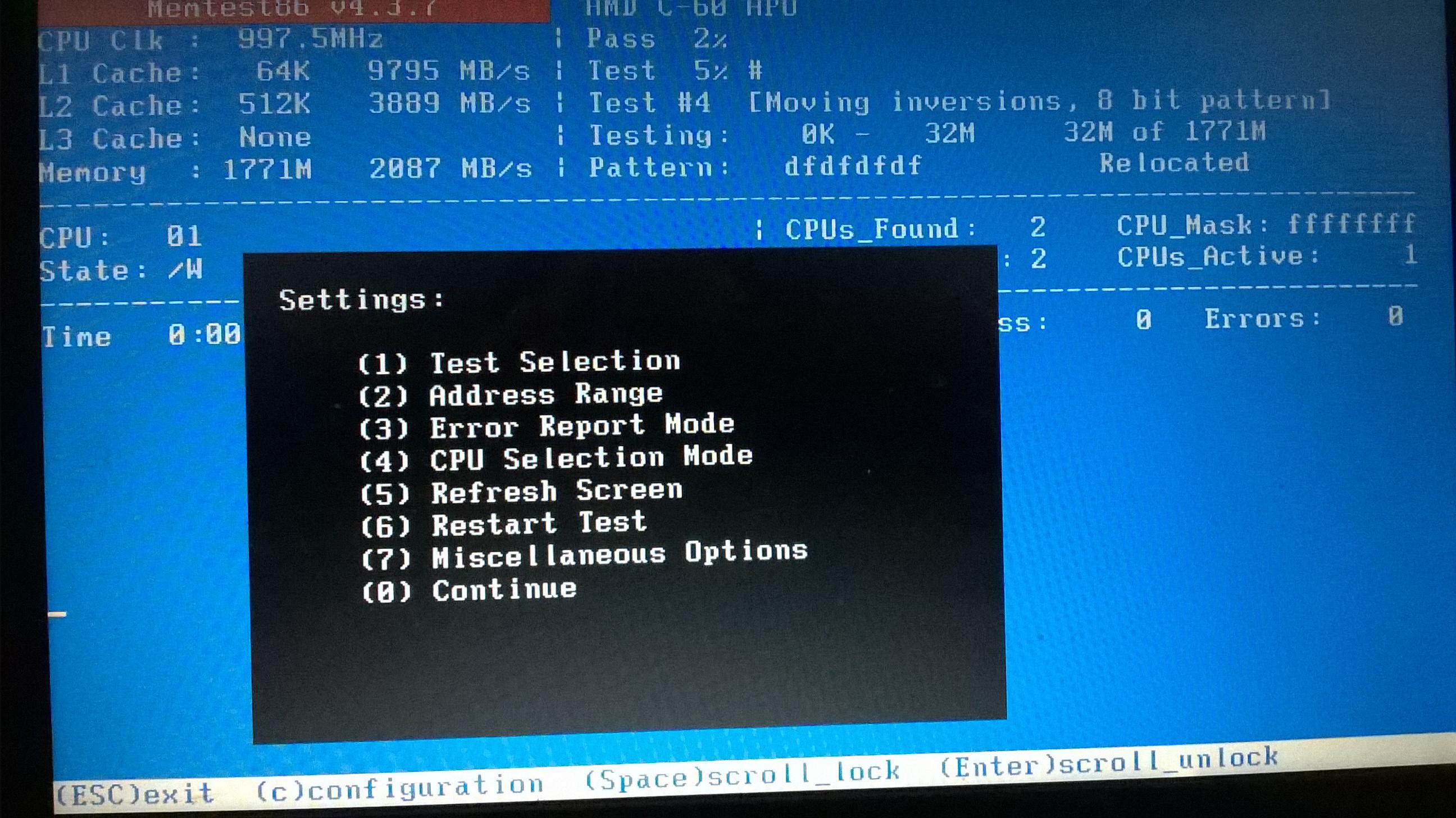
Термінологія програми MemTest86+
| TSTLIST | Список тестів для виконання послідовності випробувань |
| NUMPASS | кількість повторів тестової послідовності виконання |
| ADDRLIMLO | нижня межа діапазону адрес для перевірки |
| ADDRLIMHI | верхня межа діапазону адрес для перевірки |
| CPUSEL | вибір процесора |
| ECCPOLL та ECCINJECT | вказує на наявність помилок ECC |
| MEMCACHE | використовується для кешування пам'яті |
| PASS1FULL | вказує на те, що в першому проході буде використаний скорочений тест, для швидкого виявлення очевидних помилок |
| ADDR2CHBITS, ADDR2SLBITS, ADDR2CSBITS | список бітових позицій адреси пам'яті |
| LANG | вказує на мову |
| REPORTNUMERRS | номер останньої помилки для виведення у файл звіту |
| REPORTNUMWARN | кількість останніх попереджень для відображення у файлі звіту |
| MINSPDS | Мінімальна кількість оперативної пам'яті |
| HAMMERPAT | визначає 32-бітовий шаблон даних для тесту &171;Молоток (Тест 13)&187;. Якщо цей параметр не заданий, використовуються моделі випадкових даних |
| HAMMERMODE | вказує на вибір молотка в Тест 13 |
| DISABLEMP | вказує, чи слід вимкнути багатопроцесорну підтримку. Це можна використовувати як тимчасове рішення для деяких з UEFI прошивок, які мають проблеми з запуском MemTest86+ |
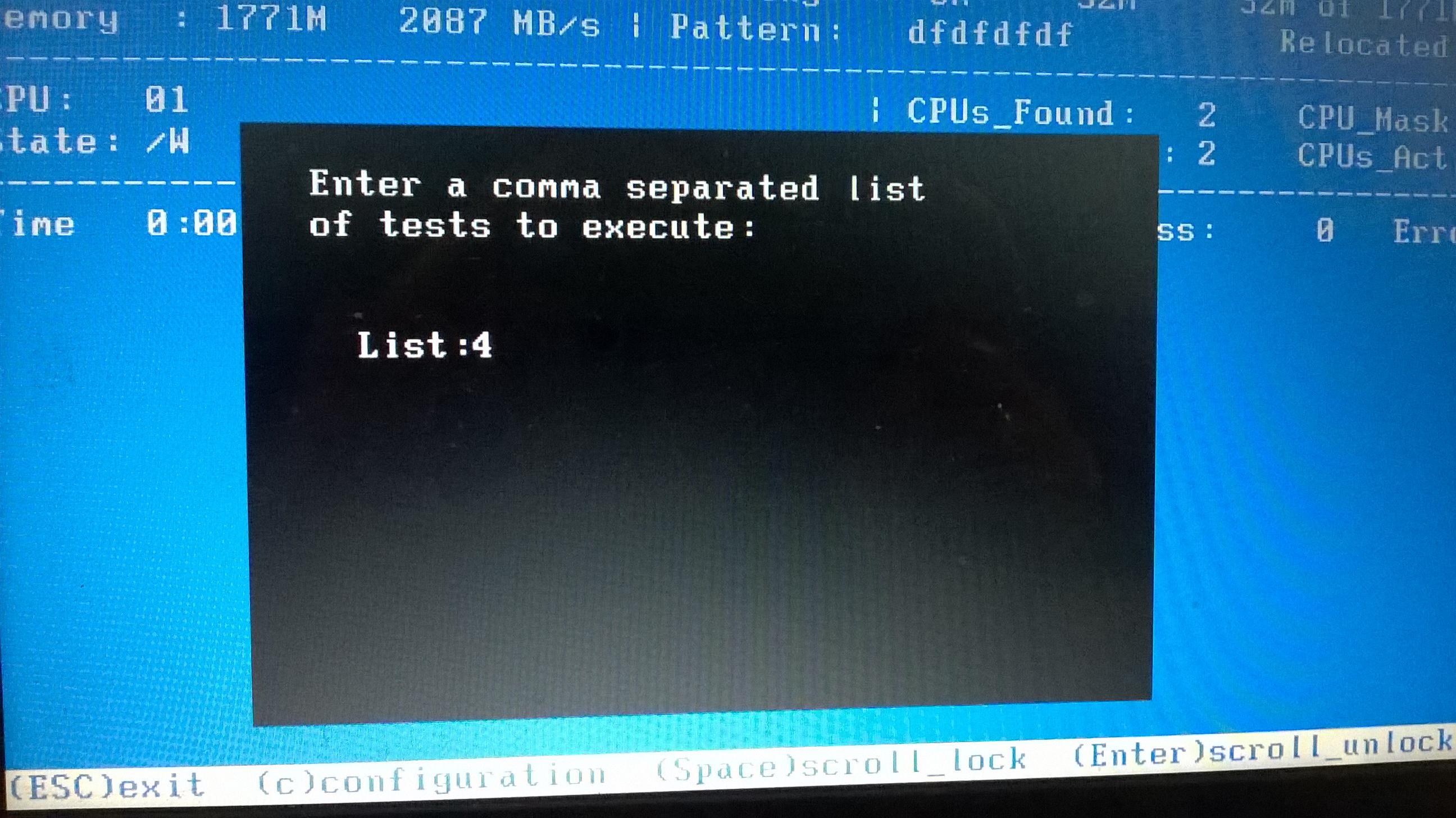
Результати Тесту
Після закінчення тестування буде відображений результат перевірки.
| Lowest Error Address | найменша адреса, де не було повідомлень про помилки |
| Highest Error Address | найбільша адреса, де не було повідомлень про помилки |
| Bits in Error Mask | помилки в бітах маски |
| Bits in Error | Бітові помилки для всіх екземплярів. Мінімальне, максимальне та середнє значення для кожного окремого випадку |
| Max Contiguous Errors | Максимальна послідовність адрес з помилками |
| ECC Correctable Errors | кількість помилок, які були скориговані |
| Test Errors | на правій стороні екрана відображається кількість помилок для кожного тесту |
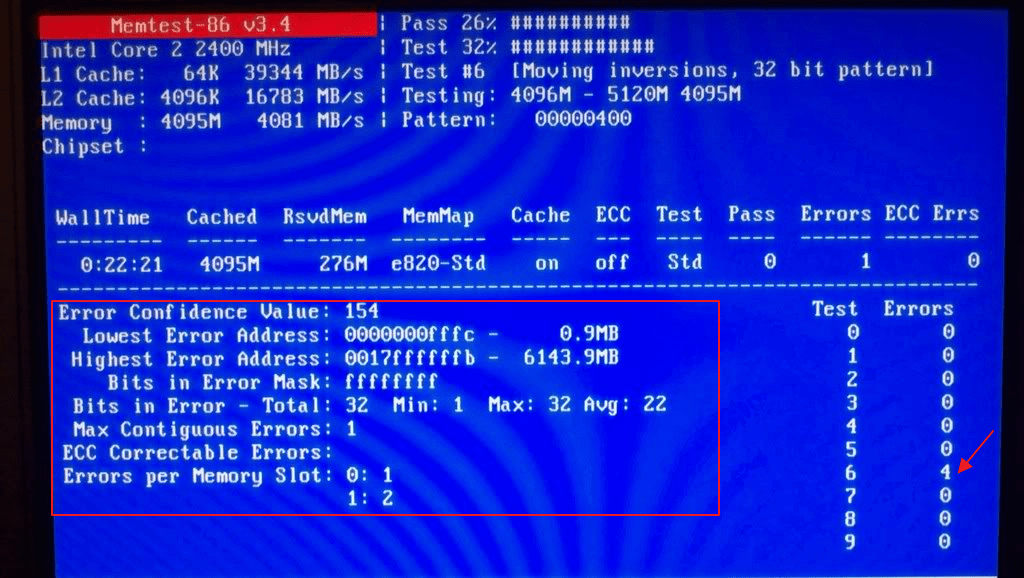
Користувач може зберегти результати у вигляді звітів в HTML-файл .
Час Виконання
Час, необхідний для повного проходження MemTest86+ сильно залежить від швидкості процесора, швидкості та обсягу пам'яті. Зазвичай, одного проходу досить, щоб визначити всі, крім самих незрозумілих помилок. Для повної впевненості, рекомендується зробити кілька прогонів.
Відновити дисковий простір на флешці
Після використання Програми на флешці, користувачі відзначають що накопичувач зменшився в обсязі. Це дійсно так. Ємність моєї 8 Гб. флешки зменшилася до 45 Мб.
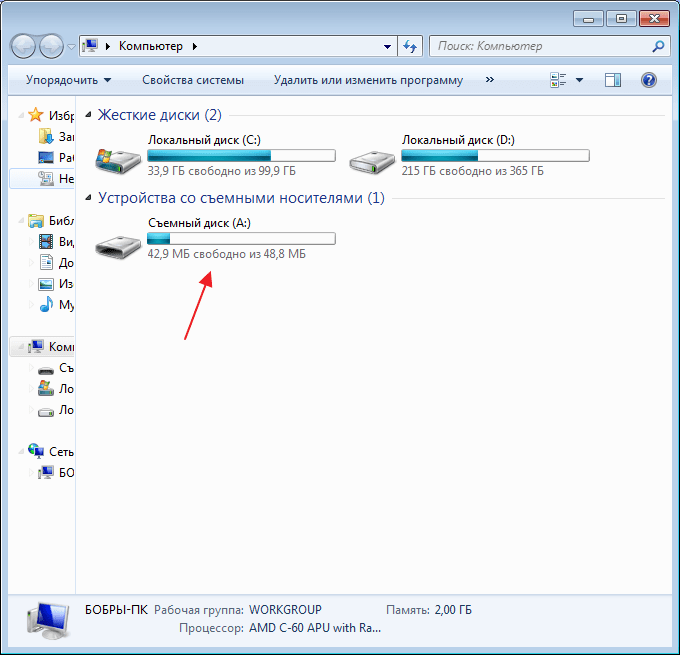
- Щоб виправити цю проблему необхідно зайти в &171;Панель управління &8212; адміністрування & 8212; управління комп'ютером & 8212; управління дисками & 187; . Дивимося що у нас з флешкою.
- Потім переходимо в командний рядок. Для цього в поле пошуку вводимо команду &171;cmd&187; . У командному рядку пишемо &171;diskpart&187; .
- Тепер ми переходимо до пошуку потрібного диска. Для цього вводимо команду &171;List disk&187; . За обсягом визначаємо потрібний і вводимо в діалогове вікно &171;select disk=1&187; (у моєму випадку).
- Далі вводимо &171;clean&187; . Тут головне не помилитися з вибором.
- Знову йдемо в &171;управління дисками&187; і бачимо, що вся область флешки стала нерозміченою.
- Створюємо новий тому. Для цього правою клавішею натискаємо на області флешки і вибираємо &171;створити новий обсяг&187; . Відкриється спеціальний майстер. Тут нам необхідно натискати скрізь &171;далі&187; .
- На кінцевому етапі флешка форматується. Можна перевіряти.
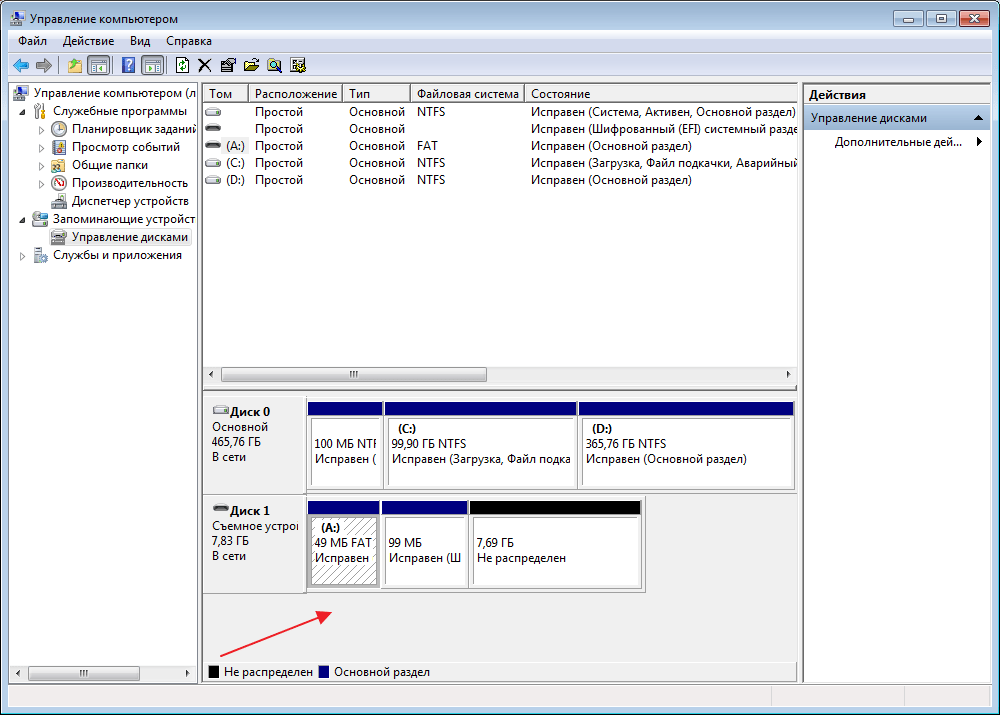
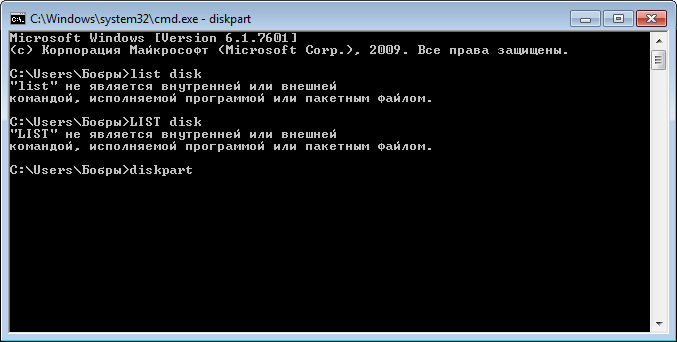
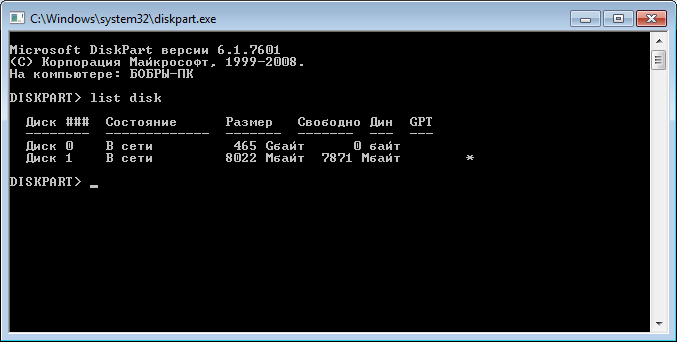
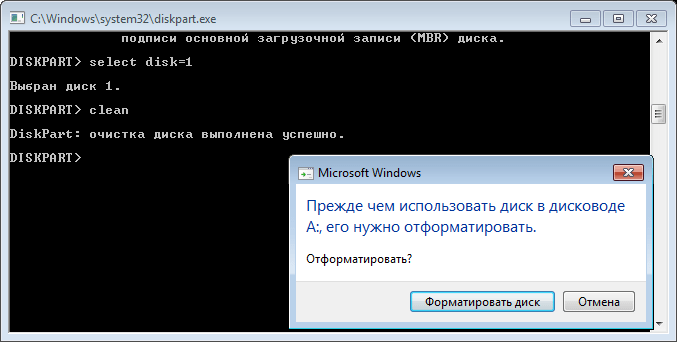
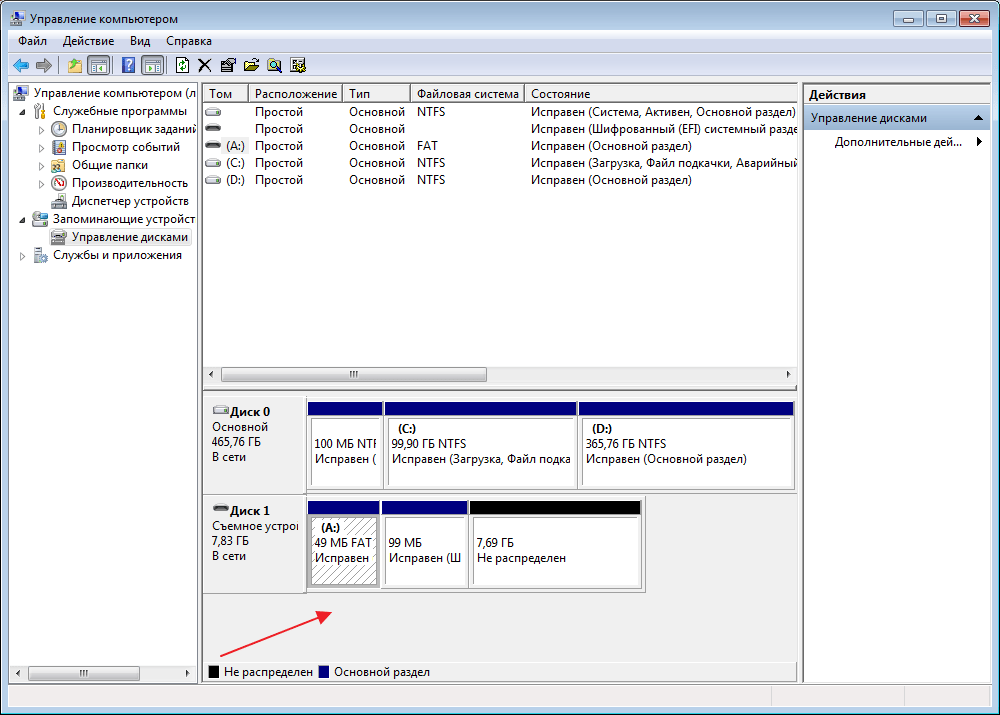
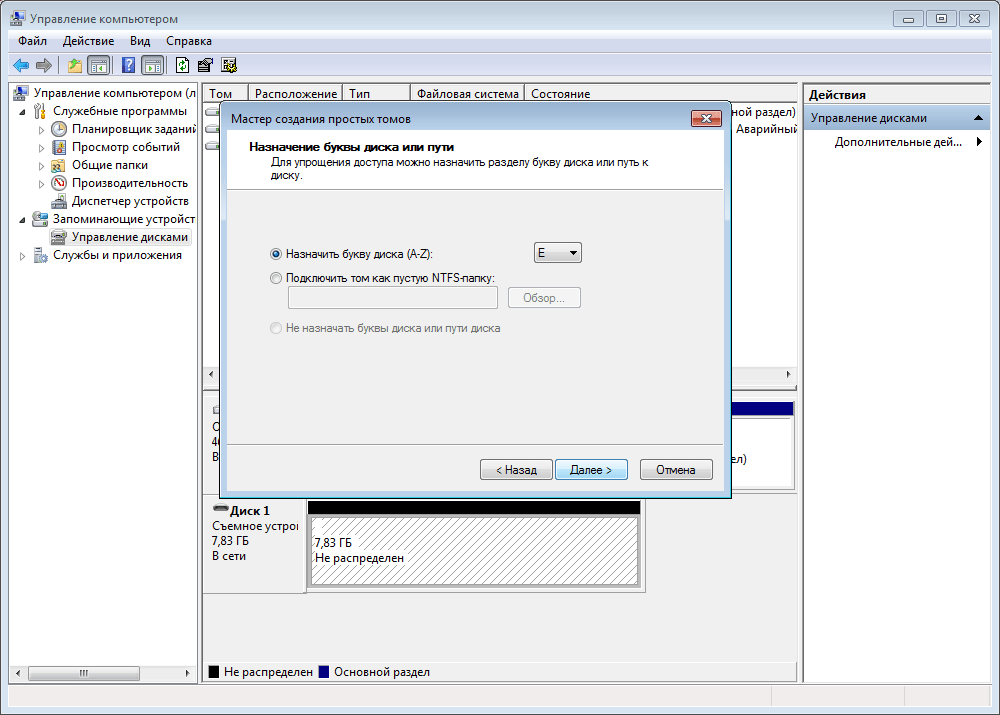

Відео-урок:
Протестувавши програму MemTest86+, я залишився задоволений. Це дійсно потужний інструмент, який дозволяє протестувати оперативну пам'ять різними способами. Однак, при відсутності повної версії доступна тільки функція автоматичної перевірки, але в більшості випадків її достатньо для виявлення більшості проблем з оперативною пам'яттю.